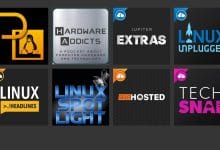Windows 10 vous permet désormais de réinitialiser les applications du Windows Store dans Windows 10 via les paramètres. Pour réinitialiser le Microsoft Store, ouvrez Paramètres > Applications > Applications et fonctionnalités > Rechercher Microsoft Store > Options avancées > Utilisez le bouton Réinitialiser.
Contenu
Comment réinitialiser le magasin d’applications Windows ?
Comment réinitialiser l’application Microsoft Store dans Windows 10
- Ouvrez Paramètres.
- Accédez à Applications -> Applications et fonctionnalités.
- Sur le côté droit, recherchez Microsoft Store et cliquez dessus.
- Le lien des options avancées apparaîtra. Cliquez dessus.
- Sur la page suivante, cliquez sur le bouton Réinitialiser pour réinitialiser Microsoft Store aux paramètres par défaut.
Comment réparer l’App Store sur mon ordinateur ?
Si une mise à jour pour Microsoft Magasin est disponible, il commencera à s’installer automatiquement.
- Sélectionnez Démarrer.
- Sélectionnez Paramètres.
- Sélectionner applications.
- Sélectionner applications et Fonctionnalités.
- Sélectionnez le Application vous voulez Réparation.
- Sélectionnez Options avancées.
- Sélectionner Réparation.
- Une fois la réparation est terminée, essayez d’exécuter le application.
Comment réinitialiser mon cache Microsoft Store ?
Tous les fichiers de cache du Windows Store seront effacés si vous effectuez une réinitialisation ou les fichiers de cache du Windows Store. Pour répondre à votre question, il supprimera définitivement les données de l’application sur votre appareil, y compris vos informations de connexion. Accédez à Paramètres> Système> Applications et fonctionnalités> Cliquez sur Store> Options avancées> Réinitialiser.
Pourquoi mon Microsoft Store ne fonctionne-t-il pas ?
Si vous rencontrez des difficultés pour lancer Microsoft Store, voici quelques solutions à essayer : Vérifiez les problèmes de connexion et assurez-vous que vous êtes connecté avec un compte Microsoft. Assurez-vous que Windows dispose de la dernière mise à jour : sélectionnez Démarrer , puis sélectionnez Paramètres > Mise à jour et sécurité > Windows Update > Rechercher les mises à jour.
Comment puis-je dépanner l’application Windows Store ?
Exécutez l’utilitaire de résolution des problèmes : sélectionnez le bouton Démarrer, puis sélectionnez Paramètres > Mise à jour et sécurité > Dépannagepuis dans la liste, sélectionnez Applications du Windows Store > Exécuter l’utilitaire de résolution des problèmes.
Est-ce que Microsoft sort Windows 11 ?
Microsoft a confirmé que Windows 11 sera officiellement lancé le 5 octobre. Une mise à niveau gratuite pour les appareils Windows 10 éligibles et préchargés sur les nouveaux ordinateurs est due. Cela signifie que nous devons parler de sécurité et, en particulier, des logiciels malveillants Windows 11.
Comment réinstaller l’App Store ?
Réinstaller les applications ou réactiver les applications
- Sur votre téléphone ou votre tablette Android, ouvrez Google Play Store .
- Sur la droite, appuyez sur l’icône de profil.
- Appuyez sur Gérer les applications et l’appareil. Faire en sorte.
- Sélectionnez les applications que vous souhaitez installer ou activer.
- Appuyez sur Installer ou Activer.
Comment télécharger des applications sur Windows 10 sans l’App Store ?
Comment installer des applications Windows 10 sans le Windows Store
- Cliquez sur le bouton Démarrer de Windows et sélectionnez Paramètres.
- Accédez à Mise à jour et sécurité et Pour les développeurs.
- Cliquez sur le bouton à côté de « Sideload apps ».
- Cliquez sur Oui pour accepter le chargement latéral.
Vous ne pouvez ouvrir aucune application Microsoft ?
Essayez d’exécuter l’outil de dépannage des applications du Windows Store dans Paramètres > Mise à jour et sécurité > Dépannage. Essayez de réinitialiser le cache du Store : http://www.thewindowsclub.com/reset-windows-sto… Si cela échoue, accédez à Paramètres > Applications et mettez Microsoft Store en surbrillance, choisissez Paramètres avancés, puis Réinitialiser. Après la réinitialisation, redémarrez le PC.
Comment désinstaller et réinstaller Microsoft Store ?
La désinstallation de l’application Microsoft Store n’est pas prise en charge et sa désinstallation peut entraîner des conséquences inattendues. Il y a non pris en charge solution de contournement pour désinstaller ou réinstaller Microsoft Store.
Vous ne pouvez pas cliquer sur installer Microsoft Store ?
Comment réparer Microsoft Store Cliquez sur Obtenir ou Installer et rien…
- Réinitialisez Microsoft Store. …
- Effacez le cache du Microsoft Store. …
- Se déconnecter/se connecter au Microsoft Store. …
- Exécutez l’outil de dépannage du Microsoft Store. …
- Réenregistrez Microsoft Store.
Où se trouve le cache du Windows Store ?
Exécution du vérificateur de fichiers système
Le Vérificateur des fichiers système va maintenant rechercher et remplacer les fichiers du cache Windows, généralement situé à C:WindowsSystem32dllcache.